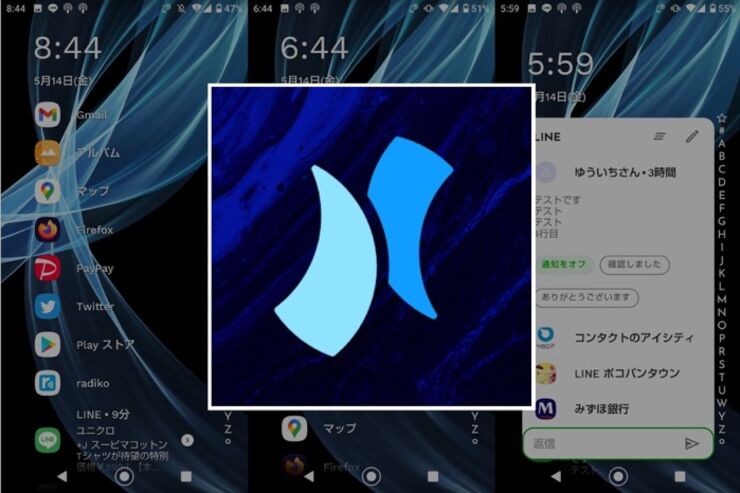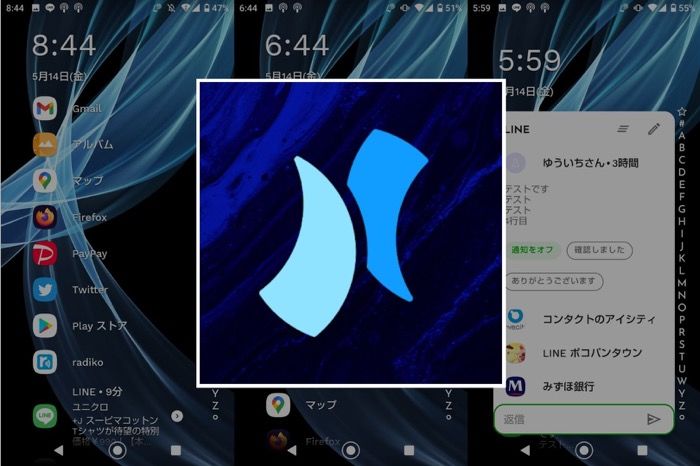
- ホーム画面とドロワーが一体で軽快に動作する
- メールやLINEの内容もチェックできる埋め込み通知
- 好きなウィジェットを1つまで配置できる
ホーム画面とドロワーが一体で軽快に動作する
「Niagara Launcher」は名前の通りナイアガラの滝をイメージさせるような、縦一列に並んだドロワー(アプリ一覧)が特徴的なホームアプリ。余計な機能がほとんどなく、ミドルクラスの端末でも軽快に動作してくれます。

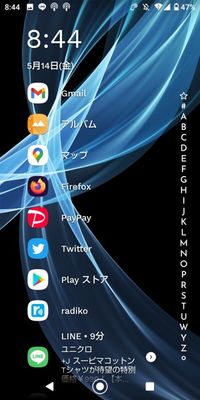
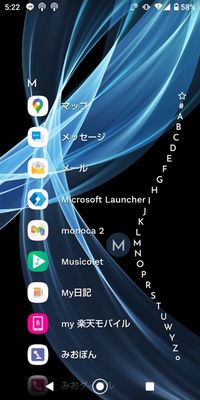
よく使うアプリを選択すると、ホーム画面に縦に並ぶようになる
初期設定はよく使うアプリを8個選択するだけなので、導入は非常に簡単。もちろん、9個以上のアプリを選択してもOKです。
選んだアプリは、ホーム画面に縦一列で配置。ホーム画面の右端か左端を下方向にスワイプするとドロワーに切り替わり、他のアプリを探して起動できます。ホーム画面とドロワーが一体となっており、片手でも操作がしやすいミニマルな設計です。
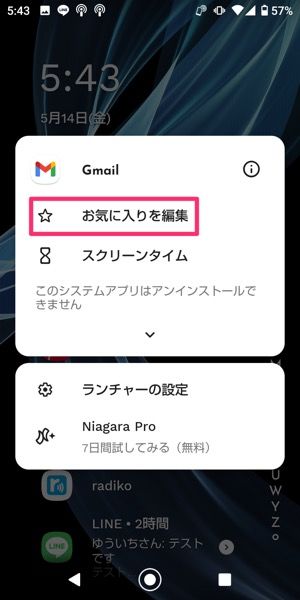
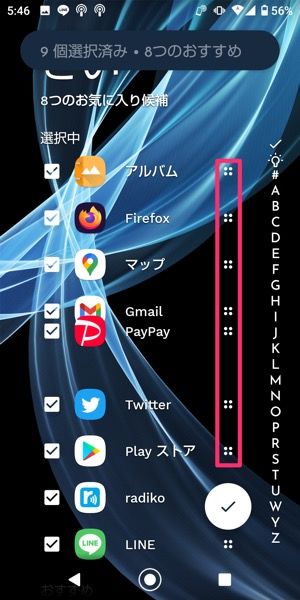
[お気に入りの編集]でアプリの順番を入れ替え
ホーム画面に配置しているアプリを長押しし、[お気に入りの編集]からアプリを追加・削除できます。アプリ名の右側にある4点アイコンをスライドすることで、アプリの配置順を入れ替えられます。
メールやLINEの内容もチェックできる埋め込み通知
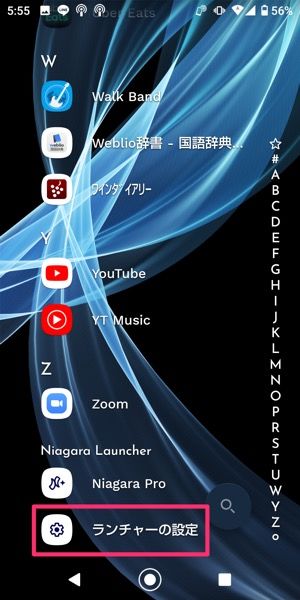
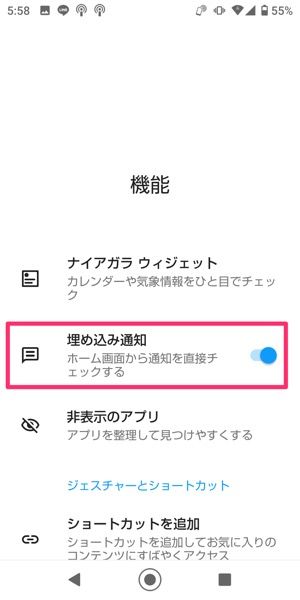
「埋め込み通知」をオンに設定する
アプリを起動せず、メールやLINEの内容をチェックできる埋め込み通知は、Niagara Launcherのユニークな機能の一つです。
利用にはドロワーの最下部から[ランチャー設定]を選択し、「機能」メニューから「埋め込み通知」をオンにします。
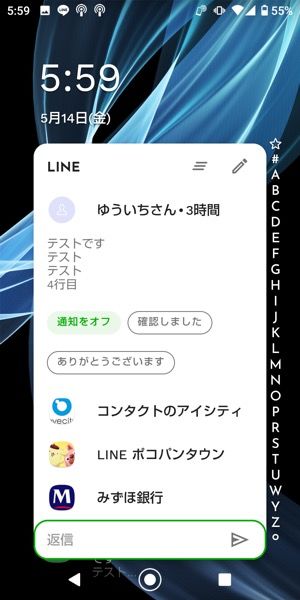
アプリを起動しなくても内容を確認できる
通知が届いた際、アプリアイコンの右側にある[>]をタップするか、アプリアイコンを右へスワイプすることで、その内容が展開されます。
埋め込み通知は、Gmailなら複数アカウントの通知に対応。LINEなら、この通知上で既読をつけずにメッセージを読むことも可能です。LINEの場合は1件のメッセージしか通知上で読めませんが、数行にわたるメッセージでも吹き出し1つ分で送られてきているものは、ほぼ全体の内容が確認できます。
また、LINEを開かずに通知上から直接返信する機能も備えており、LINEアプリのAndroid版にのみ実装されていたポップアップ通知を彷彿とさせる機能です。
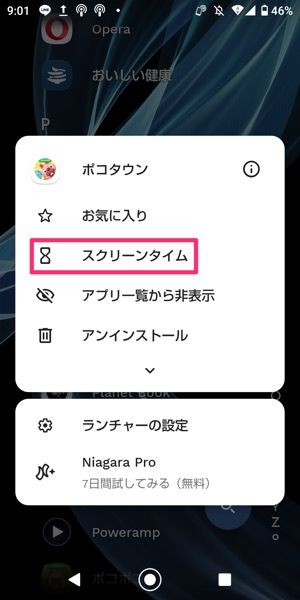
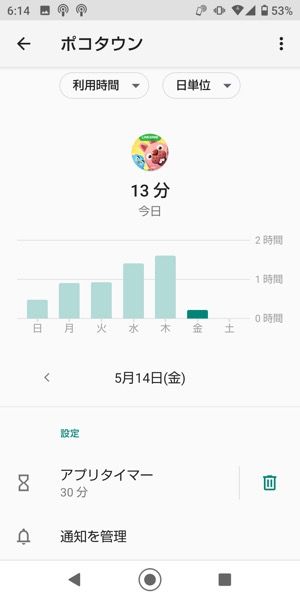
スクリーンタイムも便利な機能のひとつ
アプリを長押しして[スクリーンタイム]を選択すると、「Digital Wellbeing」へ素早くアクセスできます。たとえば子どもにスマホを操作させる際、アプリタイマーを設定してゲームアプリの遊びすぎを防ぐといった使い方ができます。
なお、Digital WellbeingはAndroid 9以降に対応します。Android 9以降であっても、AndroidベースのEMUIなど一部OSや端末には対応していません。
好きなウィジェットを1つまで配置できる
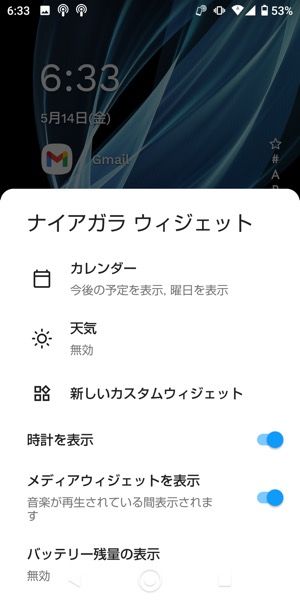
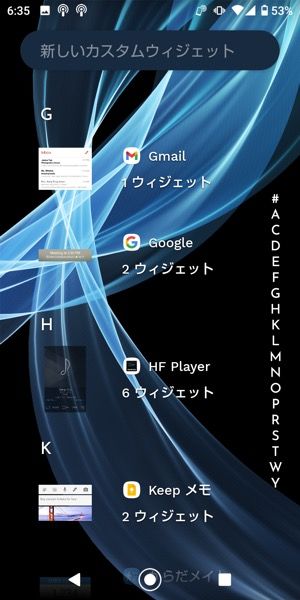
ウィジェットの配置も可能
ホーム画面の右上など何もない場所を長押しすると、ウィジェットを配置できます。
ウィジェットに配置できるアプリは1つまでなので、カレンダーや音楽プレーヤーなど普段よく使うアプリのウィジェットを選びましょう。
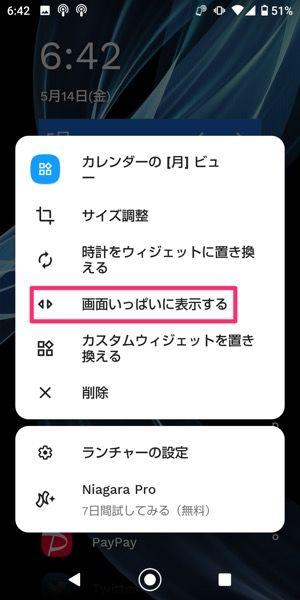
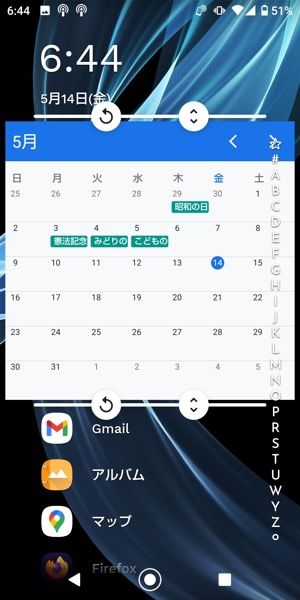
[画面いっぱいに表示する]を選択すると、ウィジェットの横幅が広がって表示される
ウィジェットを長押しするとメニューが表示され、他のウィジェットに入れ替えたり、上下のサイズを調整したりできます。ウィジェットメニューの[画面いっぱいに表示する]をタップすると、ウィジェットの横幅が広がって表示されます。
Android版アプリ(バージョン1.1.3)で検証し、レビューしています。